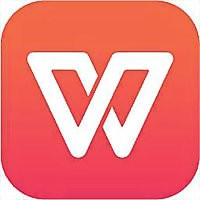
wpsoffice最新校园版
-
版本:v13.19.0
大小:204.90MB
类别:应用办公
时间:2022-01-23
软件介绍
wpsoffice最新校园版是一款由金山软件推出的优质电脑办公软件,有着非常优质的文档功能,并且还可以支持非常多的文档格式,不管是WORD、EXCEL、PPT还是PDF都可以无障碍兼容。wpsoffice校园版使用非常方便,其小巧的体积可以让你打开速度更快,并且所有的功能都是免费使用的,还能自由获取非常多的文档模板,让你可以节省更多的时间。
wpsoffice最新校园版使用方法
1、WPS office怎么做表格?
打开WPS的Word文档,点击“插入”,选择“表格”,选择“绘制表格”。
左键拖动鼠标绘制出想要的表格,点击“表格样式”,选择“绘制斜线表头”。
选择合适的样式,点击“确定”,选择需要合并的单元格,右键选择“合并单元格”即可。可自动调整行高列宽,支持查看批注。
2、WPS office怎么做ppt?
点击左上角的“+新建”选择一个空白演示。
在页面上方点击“文本框”选择“横向文本框”,点击左键就可以添加到页面上了。
点击“形状”选择一个,点击左键就添加到页面了,还可以拖拽进行改动位置。
输入自己的文本文档或者添加形状。
点击幻灯片下边的“+”选择一个空白演示,点击“插入此页”以此类推来添加幻灯片。
制作完成后点击“从当前开始”可以预览。
点击“文件”点击“另存为”,选择保存位置,点击“保存”就可以制作成功了。
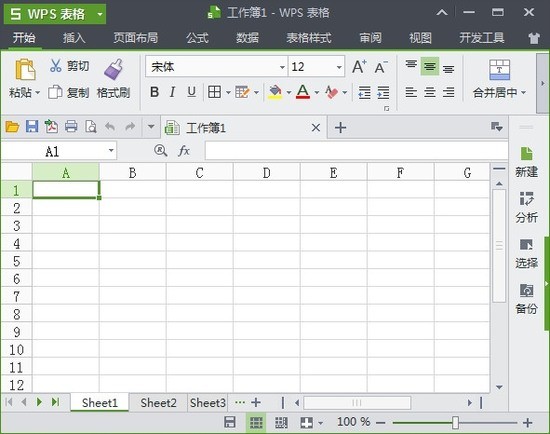
wpsoffice最新校园版快捷键
Word快捷键:
创建新文档 Ctrl+N或者Alt+F+N(对应New)
打开文档 Ctrl+O或者Alt+F+O(对应Open)
关闭文档 Ctrl+W或者Alt+W+C
保存当前文档 Ctrl+S或者Alt+F+S(对应Save)
选定整篇文档 Ctrl+A
复制格式 Ctrl+Shift+C
粘贴格式 Ctrl+Shift+V
撤消上一步操作 Ctrl+Z
恢复上一步操作 Ctrl+Y
删除左侧的一个字符 Backspace
删除左侧的一个单词 Ctrl+Backspace
Excel快捷键:
新建空白文档 Ctrl+N
切换到活动工作表的上一个工作表 Ctrl+PageUp
切换到活动工作表的下一个工作表 Ctrl+PageDown
在单元格中换行 Alt+Enter
插入超链接 Ctrl+K
输入日期 Ctrl+;(分号)
输入时间 Ctrl+Shift+:(冒号)
PPT快捷键:
执行下一个动画或切换到下一演示页 N
执行上一个动画或返回到上一演示页 P
执行上一个动画或返回到上一演示页 Page Up
执行下一个动画或切换到下一演示页 Page Down
执行下一个动画或切换到下一演示页 Enter
退出演示播放 Esc或Ctrl + Back Space
wpsoffice最新校园版点评
轻松进行多种文档编辑,还可以自由下载各种文档模板,一键解决各类表格的绘制烦恼
相关下载
相关文章
更多+-
03/15
-
03/15
-
03/15
-
03/15
-
03/15
热门搜索
手游排行榜
- 最新排行
- 最热排行
- 评分最高
-
卡牌策略 大小:47.57MB
-
动作冒险 大小:50.08MB
-
角色扮演 大小:119.43MB
-
角色扮演 大小:499.60MB
-
赛车竞速 大小:
-
卡牌策略 大小:1014.71 MB
-
飞行射击 大小:50.57 MB
-
卡牌策略 大小:









































